Cara mengubah ukuran slide di powerpoint untuk presentasi yang lebih baik
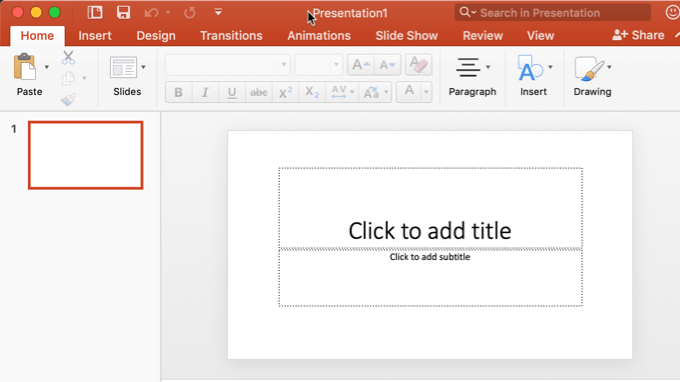
- 3418
- 349
- Jermaine Mohr
Presentasi PowerPoint seharusnya menarik. Tapi itu cerita lain jika penonton tidak dapat melihat apa yang ada di depan mereka. Jadi, dalam artikel ini, kita akan membahas cara mengubah ukuran slide default di PowerPoint.
Ini akan berguna sehingga Anda dapat memaksimalkan slide Anda dengan ukuran proyektor atau monitor yang akan Anda gunakan dan memberikan presentasi yang lebih baik.
Daftar isi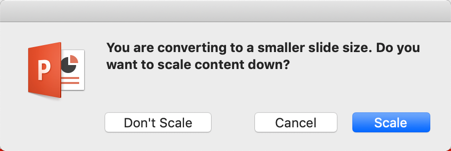
Jika Anda memilih untuk menurunkannya, PowerPoint akan mencoba menyesuaikan semuanya sebaik mungkin ke dalam slide yang lebih kecil. Jika Anda memilih Jangan skala, Item yang berada di luar ukuran standar hanya akan berada di luar jendela. Anda kemudian harus memutuskan apakah akan menghapus barang -barang itu atau memindahkannya kembali ke slide.
Ubah Ukuran Slide di PowerPoint
Setelah Anda tahu ukuran apa yang ideal untuk perangkat output Anda, Anda dapat menyesuaikan ukuran slide di PowerPoint.
Pertama, silakan dan buka PowerPoint dan pilih slide.
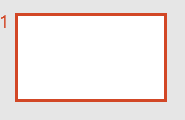
Panduan ini berfungsi akan berfungsi untuk sebagian besar versi modern dari PowerPoint yang memiliki antarmuka pita, termasuk versi di Office 365.
Selanjutnya, pergi ke Desain tab. Di situlah Anda dapat menemukan opsi yang memungkinkan Anda mengubah desain presentasi Anda.
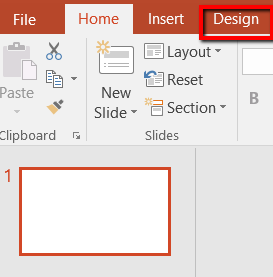
Di sana, pergilah ke ujung kanan - ke tempat Anda dapat menemukan Menyesuaikan bagian. Selanjutnya, pilih Ukuran geser.

Mengklik opsi ini akan mengungkapkan menu. Ini memungkinkan Anda memilih ukuran slide yang Anda inginkan. Pilihan Anda adalah Standar, Layar lebar, Dan Ukuran slide khusus.
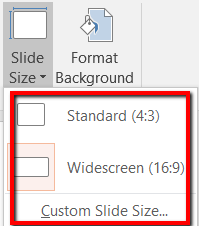
Mari kita berjalan melalui setiap pilihan. Dengan cara ini, Anda akan memiliki pemahaman yang lebih baik tentang pilihan Anda. Ini juga akan membantu Anda menyesuaikan ukuran slide Anda sesuai kebutuhan - ukuran yang paling cocok untuk proyektor atau TV Anda.
Jika Anda pergi dengan Standar Ukuran, Anda akan menggunakan rasio aspek 4: 3. Ini adalah pilihan yang aman karena berfungsi untuk perangkat yang sudah dikenal seperti layar yang lebih lama dengan resolusi rendah.
A Standar Ukuran slide adalah pilihan yang disarankan untuk presenter sekolah tua. Ini berarti mereka yang akan bekerja dengannya proyektor lama Dan Slideshare atau platform presentasi online lama lainnya.
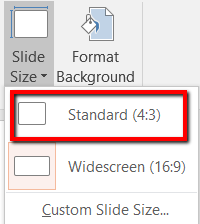
Jika Anda memilih Layar lebar, Anda akan menggunakan rasio aspek 16: 9. Ini adalah pilihan yang ideal untuk Anda jika Anda berurusan dengan perangkat yang lebih baru dan platform presentasi online.
Punya Permukaan Microsoft perangkat atau proyektor HD? Pergi dengan a Layar lebar Opsi adalah cara yang lebih baik untuk pergi. Hal yang sama berlaku jika Anda akan mempresentasikan pada TV/monitor HDTV atau 4K.
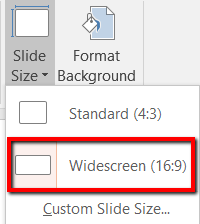
Jika Standar Dan Layar lebar Ukuran geser bukan untuk Anda, Anda juga bisa pergi dengan Ukuran slide khusus…
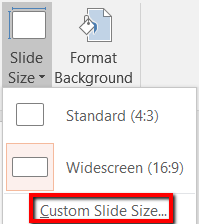
Jika Anda memilih opsi ini, jendela pop-up akan muncul.
Di sini, Anda dapat memilih dari banyak pilihan mengenai ukuran slide yang Anda inginkan. Jika Anda akan memberikan presentasi PowerPoint Anda pada proyektor yang tidak dikenal, ada baiknya untuk pergi dengan opsi ini.
Itu fleksibel. Itu juga dapat mengakomodasi dimensi slide pilihan Anda.
Ditambah dengan cara ini, Anda dapat memilih Orientasi untuk slide dan catatan Anda. Ini memungkinkan Anda memiliki kendali atas Lebar Dan Tinggi slide Anda juga.
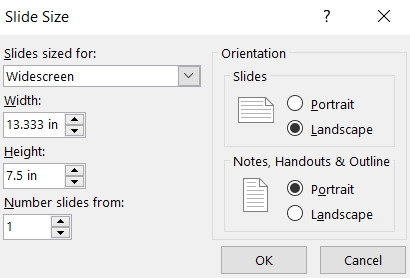
Anda juga dapat mencoba memperluas Slide berukuran untuk opsi menu. Melakukan hal itu mengungkapkan ukuran preset yang melampaui Standar Dan Layar lebar opsi ukuran.
Seperti yang Anda lihat, opsi ini memungkinkan Anda menyesuaikan slide Anda agar sesuai dengan ukuran kertas huruf, slide 35mm, spanduk, rasio aspek 16:10 dan banyak lagi.
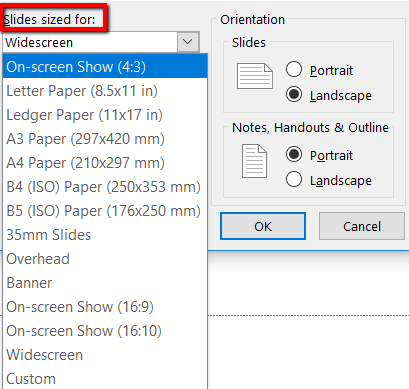
- « Cara membuat video animasi menggunakan videomakerfx
- 5 saluran YouTube yang harus dilanggar oleh setiap penggemar teknologi serius »

